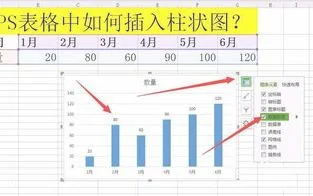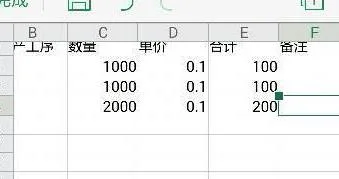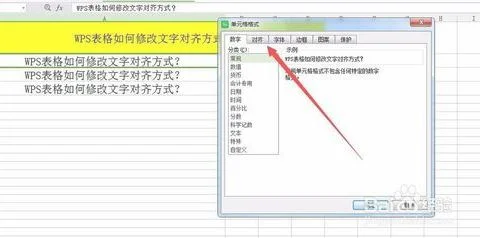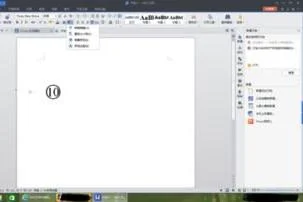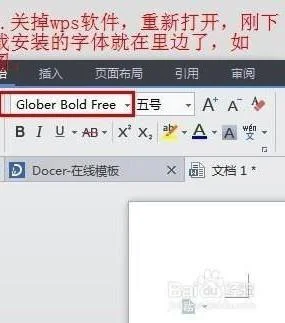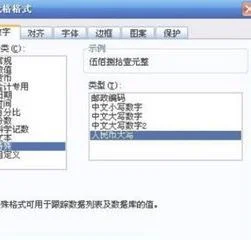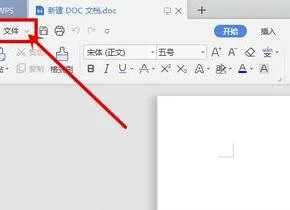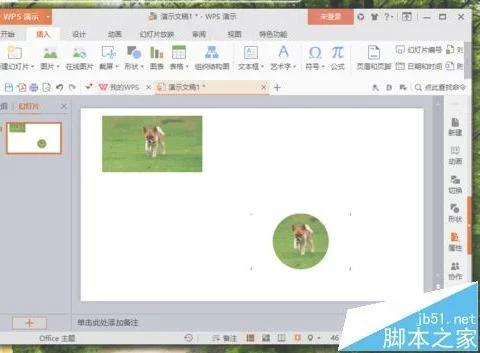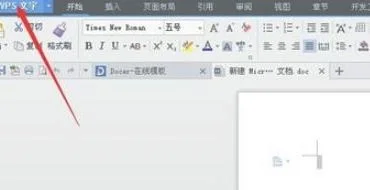1.怎么在wpsppt里面做人员组织架构图
首先,制作一张幻灯片。
点击最上方编辑栏第二个“插入”。点击“织结构图”。
插入“组织结构图”之后,上方的编辑栏就会多出“组织结构图”和“效果设置”。而“组织结构图”下方就有“智能选择”,点击“智能选择”。即可改变图形的颜色和样式。
点击组织结构图形中“单击添加文本”。这是上边编辑栏的“组织结构图”的前四个功能就会显现出来,就可以使用“增加下属”“增加同事”“增加助手”“删除成员”。
比如点击“增加下属”“增加同事”“增加助手”。自己可以根据需要进行调节。
2.如何用wps制作企业组织机构图
第一,在桌面新建Powerpoint幻灯片。
第二,在wps演示的上方,点击插入】——【组织机构图】。
第三,选中适合的一个,出现小黑点后,可以选择上方【增加同事】或者【增加助手】。如果需要删除,和第三步一样,出现小黑点后点击【删除成员】就可以了。
第四,如果阶梯分布没够的话,点击上方的【增加】或【删除】可以增加层次。
第五,对出现下属超过3个以上的,可以进行布局编辑,按照下拉菜单中的格式进行修改。
第六,编辑好之后,可以点击上方的颜色模板,对组织机构图进行颜色选择。图片的尺寸也可以修改,修改后可以复制图片到word文档就可以咯!
3.如何使用wps制作企业组织结构图
wps制作企业组织结构图可以使用插入命令下方的形状或者是直接插入组织结构图然后根据需要进行修改。
所需工具:WPS2016
第一步,启动WPS软件,在需要插入组织结构图的页面点击插入---形状或者直接插入组织结构图模板。
第二步,选择形状需要多次组合操作,今天介绍直接插入组织结构图的方法,选择一种组织结构图模板。
第三步,接下来可以对插入的组织结构图按照实际的需求进行修改调整。